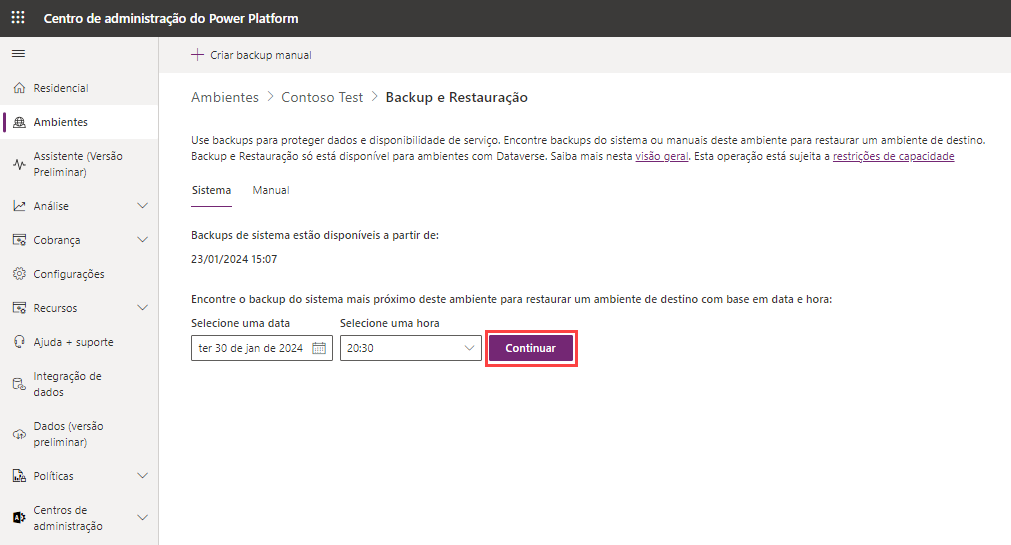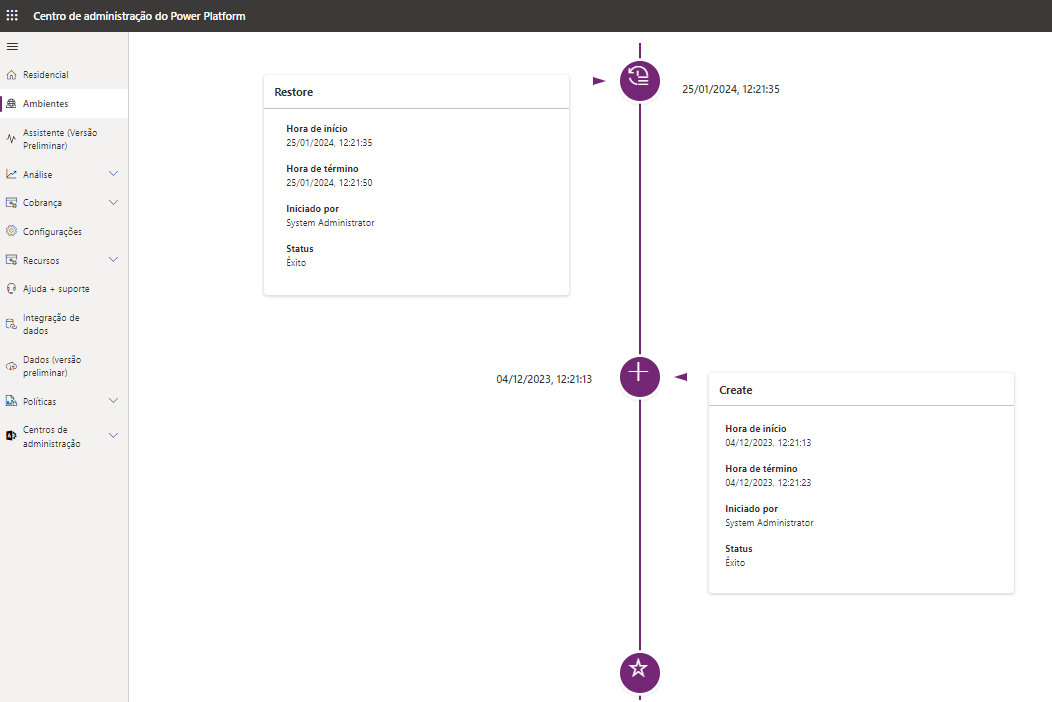Operações de ambiente
Você pode executar operações em ambientes depois que o ambiente for criado no Centro de administração do Power Platform ou com os cmdlets do Power Apps PowerShell.
Você pode:
Converter um tipo de ambiente.
Excluir um ambiente.
Recuperar um ambiente.
Redefinir um ambiente.
Copiar um ambiente.
Fazer o backup de um ambiente.
Restaurar um ambiente.
Colocar um ambiente no Modo de administração.
Observação
Nem todas as operações se aplicam a todos os tipos de ambiente.
Alterar o tipo de ambiente
Ao configurar ou editar um ambiente, você pode alterar o ambiente de:
Produção para área restrita.
Área restrita para produção.
Você também pode converter um ambiente de avaliação em produção.
Adicionar um armazenamento de dados do Microsoft Dataverse
Se você criar um ambiente sem um armazenamento de dados do Dataverse, poderá adicionar posteriormente um armazenamento de dados do Dataverse a um ambiente.
Excluir um ambiente
Você pode excluir um ambiente para recuperar espaço de armazenamento e remover dados pessoais.
Recuperar um ambiente
Você pode recuperar um ambiente excluído recentemente em até sete dias após a exclusão.
Redefinir um ambiente
Você pode redefinir um ambiente de área restrita para excluí-lo e provisioná-lo novamente. Considere uma redefinição quando quiser:
Criar um novo projeto.
Liberar espaço de armazenamento.
Remover um ambiente que contém dados pessoais.
Observação
Você não pode redefinir um ambiente de produção.
Copiar um ambiente
Você pode copiar dados entre ambientes.
Há dois níveis de cópia:
Tudo
Somente esquemas e personalizações
O ambiente de destino deve ser criado antes da cópia e será substituído.
Há restrições na operação de cópia:
Você só pode copiar para um ambiente no mesmo locatário e região.
Você não pode copiar para um ambiente de produção.
Os componentes que não são adicionados a uma solução (inclusive aplicativos de tela, fluxos, conectores personalizados e conexões) podem não fazer parte da cópia.
Você não pode copiar de ou para um ambiente padrão ou de avaliação.
As operações de cópia e restauração podem levar até 8 horas, a menos que muitos dados, inclusive dados de auditoria, precisem ser copiados ou restaurados; nesse caso, podem levar até 24 horas.
Fazer backup do ambiente
É importante proteger os dados no Microsoft Power Platform e no Dataverse e fornecer disponibilidade contínua do serviço.
Backups do sistema
Os backups do sistema ocorrem continuamente e não são contabilizados na capacidade.
Se você usar o Microsoft Power Platform para criar ambientes de produção que tenham um banco de dados e aplicativos do Dynamics 365 habilitados, poderá se beneficiar dos backups do sistema que são executados automaticamente para esses ambientes. Os backups do sistema são armazenados por até 28 dias.
Para ambientes que não têm aplicativos do Dynamics 365 habilitados, o período de retenção de backup padrão é de apenas sete dias. No entanto, para ambientes gerenciados, os administradores podem usar o PowerShell para alterar a configuração e estender o período de retenção de backup. As opções disponíveis são 7, 14, 21 e 28 dias.
Todos os ambientes, exceto os ambientes de avaliação, têm backup.
Backups manuais
Backups automatizados do sistema são ótimos, mas você deve fazer seus próprios backups antes de fazer personalizações significativas ou aplicar uma atualização de versão.
Sobre backups manuais:
Um backup é criado para você quando a Microsoft atualiza o seu ambiente.
Você pode fazer backup dos ambientes de produção e de área restrita.
Você pode fazer backup de ambientes de desenvolvedor.
Você não pode fazer backup do ambiente padrão.
Os backups de área restrita são mantidos por até sete dias.
Os backups do desenvolvedor são retidos por até sete dias.
Os backups manuais para ambientes de produção criados com aplicativos do Dataverse e Dynamics 365 habilitados são retidos por 28 dias.
Restaurar um ambiente
Você pode restaurar um ambiente de um backup.
Importante
Para restaurar para um ambiente de produção, primeiro você deve alterar seu tipo para área restrita.
Modo de administração
Você pode definir um ambiente como área restrita, produção ou avaliação (conforme a assinatura) no modo de administração para que somente os usuários com os direitos de acesso Administrador do Sistema ou Personalizador de Sistema possam entrar nesse ambiente.
O modo de administração é útil quando você deseja fazer alterações operacionais e evitar que usuários regulares afetem seu trabalho ou que seu trabalho afete os usuários finais (não administradores).
Opcionalmente, você pode desabilitar operações em segundo plano, como todas as operações assíncronas, inclusive fluxos de trabalho do Dataverse e sincronização no servidor de email.
Histórico do ambiente
O histórico do ambiente pode ser encontrado selecionando um ambiente e clicando na guia Histórico na barra de comandos. O histórico fornece aos administradores uma linha do tempo de todo o ciclo de vida do ambiente, desde o momento em que o criam até a exclusão. Ele mostra todas as ações realizadas no ambiente intermediário, como Editar, Copiar, Redefinir etc.
As ações no formato da linha do tempo são:
Nome da ação: por exemplo, criar
Hora de início
Hora de término: caso aplicável
Iniciado por: o usuário
Status: por exemplo, bem-sucedido ou com falha
O Centro de administração do Power Platform permite que você acesse e gerencie rapidamente qualquer um dos ambientes. Vamos verificar seus novos conhecimentos a seguir.